Che cos'è la Spotify Codice di errore 17 e come risolverlo Spotify Errore 17?
Quando si utilizza il computer o il telefono cellulare, a volte si verificano errori. Questo vale sia per computer Mac che Windows. Quindi, ad esempio, se stai utilizzando un famoso servizio di streaming musicale, potresti ottenere il Spotify codice di errore 17. Può essere fastidioso quando questo si apre.
Spotify è un servizio di streaming musicale che si rivolge a milioni di utenti in tutto il mondo. Come i suoi concorrenti, non è esente da errori. Il codice di errore 17 è uno dei Spotify sicurezza puoi trovare con il gigante dello streaming. Quindi, qual è questo errore?
Fortunatamente, ti aiuteremo ad affrontare il Spotify problema del codice di errore 17. Daremo prima una panoramica di quale sia l'errore. Quindi, parleremo di come risolverlo nelle sezioni seguenti.
Contenuto dell'articolo Parte 1. Che cos'è Spotify Errore 17?Parte 2. Come risolvere Spotify Codice di errore 17?Parte 3. Il modo migliore per ascoltare Spotify Canzoni senza Spotify erroriParte 4. Conclusione
Parte 1. Che cos'è Spotify Errore 17?
Quindi, prima di affrontare come risolvere il problema, parliamo di cos'è Spotify errore 17. Quando incontri questo errore, sarai sicuramente frustrato. Quando incontri Spotify codice di errore 17, non sarai in grado di aprire l'app stessa. Quindi, non puoi correre Spotify.
Tipicamente, Spotify dice che un firewall sta bloccando l'avvio dell'app. L'app ti consiglierà di modificare le impostazioni del proxy sul tuo computer. In genere, il suddetto errore si verifica a causa di quanto segue:
- Il firewall del tuo computer sta bloccando Spotify.
- Hai preso un programma di installazione difettoso di Spotify da Internet.
- La tua regione non lo consente Spotify. Oppure l'app non è disponibile nella regione in cui ti trovi attualmente.
- Stai utilizzando un proxy non sicuro o ti trovi in un gateway Internet non protetto.
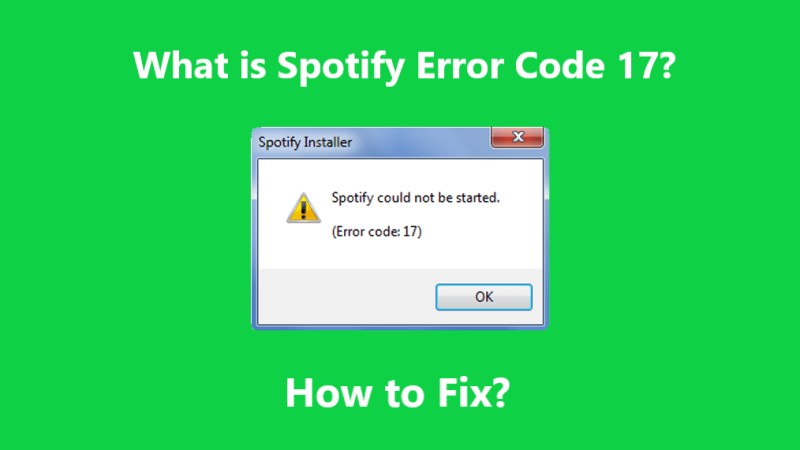
Parte 2. Come risolvere Spotify Codice di errore 17?
Allora, come si risolve Spotify errore 17? Ci sono vari modi per affrontare questo problema. Diamo un'occhiata a loro di seguito:
Soluzione 01: reinstallazione
La prima soluzione per Spotify l'errore 17 è la reinstallazione. Quindi, prima devi disinstallare Spotify sul tuo Mac o PC Windows. Fatto ciò, vai a Spotifye scarica il programma di installazione in base al tuo sistema operativo. Infine, reinstalla il tuo Spotify app ancora una volta.
Soluzione 02: rimuovere i file temporanei
Un altro modo per risolvere Spotify errore 17 è quello di rimuovere i file temporanei o spazzatura sul tuo sistema. Ciò è particolarmente utile sui computer Mac. Ecco i passaggi su come cancellare i file della cache su Mac:
- uscita Spotify e tutte le relative applicazioni.
- Vai alla cartella Libreria sul tuo computer Mac.
- Visita la sottocartella Cache.
- Quindi, trova il file "com.spotify.client" ed elimina tutto all'interno di quella cartella.
- Svuota il Cestino e riavvia il tuo Mac.
Consigli: Vuoi il processo di file temporaneo su Windows? Controllare questo informazioni di archiviazione su un desktop Windows.

Soluzione 03: Consenti Spotify Attraverso il firewall
Risolvere Spotify errore 17, è necessario consentirlo attraverso il firewall. Ecco come farlo sul tuo computer Mac:
- Visita il tuo menu Apple e seleziona Preferenze di Sistema.
- Visita l'opzione che dice Sicurezza e privacy. Successivamente, seleziona Firewall.
- Premere l'icona del lucchetto per sbloccarlo. Inserisci il nome utente dell'amministratore del tuo Mac e la password corrispondente.
- Successivamente, premi Opzioni firewall. Quindi, premi Aggiungi applicazione.
- Da lì, scegli l'app per Spotify. Premere il pulsante Aggiungi.
- Al termine, fai clic su OK.
Risolvere Spotify codice di errore 17 su Windows 10 consentendolo attraverso il firewall, procedere come segue:
- Premi il pulsante Start e cerca Windows Firewall.
- Fare clic su Firewall e protezione della rete.
- Fare clic su Consenti a un'app o a una funzionalità tramite firewall.
- Fare clic su Modifica impostazioni.
- Ora, trova il Spotify app. Quindi, seleziona la casella accanto.
- Successivamente, premere OK.
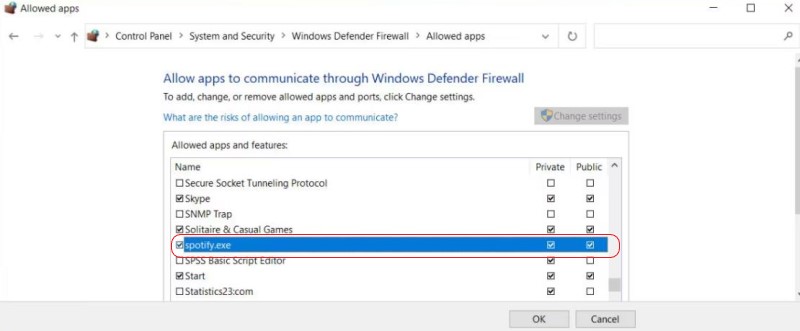
Soluzione 04: modifica le impostazioni della posizione
Un altro modo per risolvere Spotify errore 17 è quello di modificare le impostazioni di posizione. Questa è in genere un'ottima soluzione per coloro che sono stati in un'altra regione. Quindi, ecco come farlo:
- Visita SpotifyIl sito web di
- Accedi al tuo account.
- Premi il pulsante Profilo situato nella parte in alto a destra dell'interfaccia web.
- Quindi, premi Account.
- Scegli la sezione in cui puoi modificare il tuo profilo.
- Scorri verso il basso fino a trovare la regione o il paese.
- Quindi, aggiorna il tuo paese o la tua regione.
- Successivamente, salva le nuove impostazioni.
Quindi, questi sono quattro dei diversi metodi che puoi utilizzare per risolvere il problema Spotify errore 17. Tuttavia, ti aiuteremo attraverso un metodo bonus di seguito. Controlla.
Parte 3. Il modo migliore per ascoltare Spotify Canzoni senza Spotify errori
Quindi, come ti muovi Spotify errore 17? Bene, il modo migliore è attraverso TuneSolo Spotify Music Converter. Questo strumento ti aiuta a ottenere le migliori playlist Spotify tramite il suo downloader e convertitore integrato.
I formati supportati includono MP3, FLAC, WAV, M4A e altri, questo convertitore offre velocità di download elevate ed è disponibile sia su Windows che su Mac. Inoltre, ti aiuta a mantenere i metatag e i tag ID3, organizzando le tue playlist. Puoi ottenere una versione di prova gratuita o una versione a pagamento senza limiti.
TuneSolo Spotify Music Converter ha un'interfaccia user-friendly che lo rende facile scarica e converti Spotify tracce anche senza un account premium, anche per coloro che non sono esperti di tecnologia. Il software è disponibile per piattaforme Mac e Windows e offre un'elevata velocità di conversione e un output di alta qualità.

Parte 4. Conclusione
Questa guida ti ha dato le soluzioni a Spotify codice di errore 17. Abbiamo parlato di quattro modi diversi per farlo. Abbiamo anche parlato di quale sia effettivamente l'errore. Quindi, siamo passati a darti il modo migliore per avere tutto il Spotify tracce che ti piacciono.
Per questo, puoi usare TuneSolo Spotify Convertitore di musica. Aiuta a scaricare brani da Spotify anche senza un account premium. Ciò ti consente di ottenere una copia dei tuoi brani preferiti, in modo da poterli riprodurre su auto, laptop e dispositivi mobili.